Exception de service système Une des erreurs BSOD de Windows , Ainsi que de nombreuses autres erreurs, telles qu'une violation de surveillance DPC, une erreur de pool ou une exception de thread système non gérée. La plupart Erreurs BSOD Très ennuyeux parce que votre ordinateur va soudainement redémarrer, rendant tout ce qui n'est pas sauvegardé dans le vent.
Imaginez si vous créez actuellement un document PowerPoint important pour demain, et c'est presque terminé. Soudainement, quelque chose a mal tourné avec le système et il semble Erreur BSOD Exception de service système avec la fonction d'enregistrement automatique désactivée.
Tout ce que vous avez fait jusqu'à présent est allé parce que vous avez oublié de sauvegarder votre document régulièrement toutes les cinq minutes, comme suggéré.
Donc, Erreur BSOD Ennuyeux, non?

Dans cet article, nous allons examiner l'erreur SYSTEM_SERVICE_EXCEPTION Et pourquoi cela arrive et ce que vous pouvez Faire pour le réparer et comment l'éteindre à nouveau , Ainsi que des méthodes que vous pouvez utiliser pour le dépannage.
Ça arrive souvent Erreur BSOD dans Windows 10 Mais on peut également le trouver dans Windows 7 et Windows 8, 8.1. Comme la plupart des autres BSOD, de nombreuses causes peuvent conduire à une erreur d'exception du service système.
La priorité est de savoir pourquoi cela s’est passé, puis nous utiliserons la solution de dépannage appropriée.
Quelle est l'erreur d'exception du service système?
Une erreur se produit SYSTEM_SERVICE_EXCEPTION Pour plusieurs raisons: erreurs d'interface graphique, fichiers système corrompus et problèmes de pilote anciens ou endommagés, entre autres.
Parce qu’il existe un tel éventail de causes possibles de SYSTEM_SERVICE_EXCEPTION , Il existe également plusieurs façons de résoudre le problème. Certains peuvent corriger les erreurs système Windows, d'autres non.
La procédure principale consiste à mettre à jour les pilotes et à rechercher les erreurs éventuelles dans le système de fichiers Windows 10. Toutefois, elles doivent fonctionner dans la liste ci-dessous afin que l'erreur SYSTEM_SERVICE_EXCEPTION disparaisse à jamais.
Comment corriger une erreur d'exception de service système
1. Mettez à jour Windows 10
La première chose que vous faites est de vérifier Mise à jour du système Windows 10 Entièrement. Les anciens fichiers système peuvent provoquer des erreurs inattendues. La recherche d’une mise à jour en attente est un moyen rapide et facile de déterminer s’il s’agit de la cause de votre problème.
Appuyez sur la touche Windows + I pour ouvrir le panneau Paramètres. Maintenant, allez à Update and Security, puis vérifiez que Windows Update recherche les mises à jour en attente. S'il existe une mise à jour, enregistrez tous les fichiers importants, puis cliquez sur Redémarrer maintenant. Votre système va redémarrer pendant le processus.
2. Mettre à jour les pilotes du système
Windows Update est en cours d'exécution Mettez à jour vos pilotes système. L'automatisation des processus signifie que vos pilotes système risquent moins de prendre du retard par rapport à la version recommandée - mais cela ne signifie pas que certains ne parviendront pas à combler les lacunes. À d'autres moments, Windows peut ne pas utiliser la version de pilote correcte.
Pour vérifier les dernières mises à jour automatiques du pilote, allez à Mise à jour et sécurité -> Windows Update -> Afficher l'historique des mises à jour. Les mises à jour récentes du pilote apparaissent ici. Maintenant, tapez Gestionnaire de périphériques dans la barre de recherche du menu Démarrer et sélectionnez la meilleure correspondance. En bas de la liste et recherchez un code d'erreur. S'il n'y a rien, le statut de vos définitions peut ne pas être la source du problème.
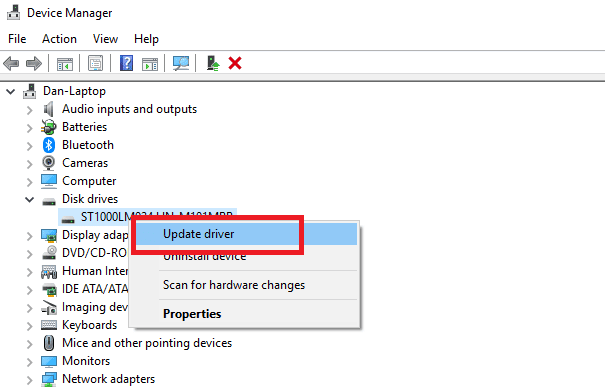
Si une icône «Alerte» jaune apparaît, ouvrez la section à l'aide de la flèche déroulante, puis cliquez avec le bouton droit de la souris sur le pilote contenant l'alerte et sélectionnez Mettre à jour le pilote. Sélectionnez «Rechercher automatiquement» pour le pilote mis à jour pour permettre à Windows d'automatiser la mise à jour pour vous.
Sinon, vous pouvez utiliser un outil tiers pour mettre à jour tous les pilotes du système simultanément. Départ Une liste d'outils gratuits que vous pouvez utiliser Corrige la plupart des problèmes de Windows. Les deux premières options - Driver Booster et Snappy Driver Installer d'IOBit - font exactement cela.
3. Exécuter CHKDSK
Ensuite, essayez d’exécuter Windows Check Disk à partir d’une invite de commande. CHKDSK Elle Outil système Windows Vérifie le système de fichiers et, avec certains paramètres, corrige les problèmes pendant son exécution.
Tapez CMD dans la barre de recherche du menu Démarrer, puis cliquez avec le bouton droit de la souris sur la meilleure correspondance et sélectionnez «Exécuter en tant qu'administrateur». (Vous pouvez également appuyer sur une touche Windows + X , Puis sélectionnez Invite de commandes (Admin) dans la liste.)
Ensuite, tapez chkdsk / r Et appuyez sur Entrée. La commande analysera votre système à la recherche d'erreurs et résoudra les problèmes éventuels.
4. Exécuter SFC
La vérification du fichier système est Un autre outil pour Windows Vérifie les fichiers système Windows manquants et corrompus. Cela ressemble à chkdsk, non? Eh bien, SFC est à la recherche de Fichiers système Windows Plus précisément, en faisant CHKDSK Scanne le lecteur Erreurs entières.
Mais avant d'exécuter une commande SFC , Mieux vaut vérifier qu’il est entièrement fonctionnel.
DISM Désigne le service de publication et de gestion d'images. DISM est un utilitaire Windows intégré à un large éventail de fonctions. Dans ce cas, la commande DISM Restorehealth garantit que notre prochain correctif fonctionne correctement. Vous devez suivre les étapes suivantes.
- Tapez Invite de commandes (Admin) dans la barre de recherche du menu Démarrer, cliquez avec le bouton droit de la souris et sélectionnez Exécuter en tant qu'administrateur pour ouvrir une invite de commande avec des privilèges d'administrateur.
- Tapez la commande suivante, puis appuyez sur Entrée: DISM / en ligne / cleanup-image / restorehealth
- Attendez que la commande soit terminée. Le processus peut prendre jusqu'à quelques minutes 20 pour valider votre système. Le processus semble être désactivé à certains moments, mais attendez qu'il soit terminé.
- Lorsque le processus est terminé, tapez sfc /scannow Appuyez sur Entrée.
5. Installer le correctif Windows
Il existe un correctif Windows pour l'erreur SYSTEM_SERVICE_EXCEPTION. Toutefois, le correctif concerne un code d'arrêt spécial qui identifie un problème SYSTEM_SERVICE_EXCEPTION Spécifique Le code d'arrêt est 0x0000003B , Il concerne les appareils IEEE 1394 En d'autres termes, FireWire et les versions similaires de la norme d'interface.
Aller à Page de correctif Microsoft Sélectionnez le lien Hotfix Download Available. Suivez les instructions qui s'affichent à l'écran (vous avez besoin des informations de messagerie pour vous envoyer le correctif). Lorsque le correctif accède à votre compte de messagerie (qui est immédiat), utilisez le lien en bas de la page pour télécharger le fichier.
Une fois téléchargé, double-cliquez sur le fichier. Propose un fichier d'extraction automatique C :/ En tant qu'emplacement par défaut. Cependant, je voudrais ajouter “correctif” au chemin du fichier (par exemple, C: / correctif) Pour faciliter la recherche du fichier décompressé. Ensuite, accédez au fichier extrait, puis cliquez avec le bouton droit de la souris et sélectionnez "Exécuter en tant qu'administrateur" pour terminer le processus.
6. Dernier recours: réinitialisez Windows 10
Si rien ne fonctionne, vous pouvezUtilisez la fonction «reset» pour Windows 10 Pour mettre à jour les fichiers système. Windows 10 Reset remplace vos fichiers système par un tout nouvel ensemble de fichiers et élimine théoriquement les problèmes persistants liés à l'erreur SYSTEM_SERVICE_EXCEPTION tout en conservant intacts la plupart de vos fichiers importants.
Aller à Paramètres -> Mise à jour et sécurité -> Récupération , Puis sous Réinitialiser cet ordinateur, sélectionnez Démarrer. Le système redémarre dès que vous appuyez sur le bouton. Veillez donc à sauvegarder tous les fichiers importants précédemment. Votre système va redémarrer et vous pouvez choisir de conserver les fichiers ou de tout supprimer.
Erreur d'exception de service système: corrigé et éliminé!
Un ou plusieurs de ces correctifs résoudront l'erreur SYSTEM_SERVICE_EXCEPTION.
Sinon, vous pouvez essayer une autre solution: utiliser les logiciels récemment installés et les désinstaller jusqu'à ce que le problème soit résolu. Certains programmes ont l’habitude indésirable de faire planter un processus système particulier.
Un outil utile pour les codes d’erreur bluescreen est BlueScreenView de Nirsoft. Vous aide à mieux comprendre les codes d'erreur afin que vous puissiez isoler les problèmes plus rapidement!







